
Table des matières:
- Auteur John Day [email protected].
- Public 2024-01-30 09:09.
- Dernière modifié 2025-01-23 14:46.



Après avoir terminé mon GSM Home Alarm V1.0 et un certain temps d'utilisation, j'ai décidé d'apporter quelques modifications.
Dans le matériel, les principaux changements sont le remplacement du capteur à ultrasons et l'introduction d'un clavier. Sur le logiciel, je modifie la notification SMS par e-mail. J'ai également décidé de réduire le circuit et de concevoir et d'imprimer en 3D une boîte pour le circuit.
Étape 1: Composants
Microcontrôleur IOT DFRobot FireBeetle ESP32
DFRobot Gravity: Capteur de mouvement infrarouge numérique pour Arduino
DFRobot Sealed Membrane 4*4 bouton pad avec autocollant
Pack LED DFRobot 5mm (50 pcs)
Résistance DFRobot 220R
Perfboard
Étape 2: connectez les composants
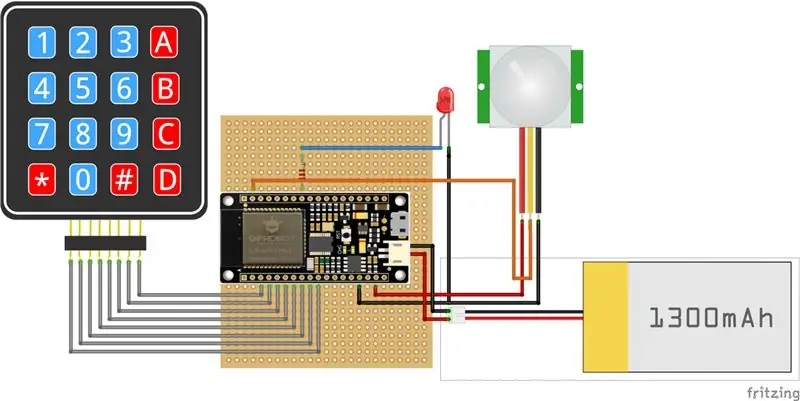
Le microcontrôleur FireBeetle ESP32 IOT sera le cerveau de ce projet. Le gros avantage est que vous pouvez obtenir le WIFI et la gestion de la batterie dans un très faible encombrement. Il est alimenté directement par le port USB (+5V) mais j'ai également ajouté une batterie comme alimentation de secours (cette dernière est en option).
Le clavier est connecté de la broche D2 à la broche D8. La led est connectée à la broche MOSI/IO19. La broche de signal du capteur PIR est connectée à la broche A1/IO39.
Une alimentation +5V (adaptateur mural pour smartphone normal) doit être connectée au connecteur nano USB. Une batterie +3,7V peut également être ajoutée comme alimentation de secours.
Étape 3: Pousser la boîte
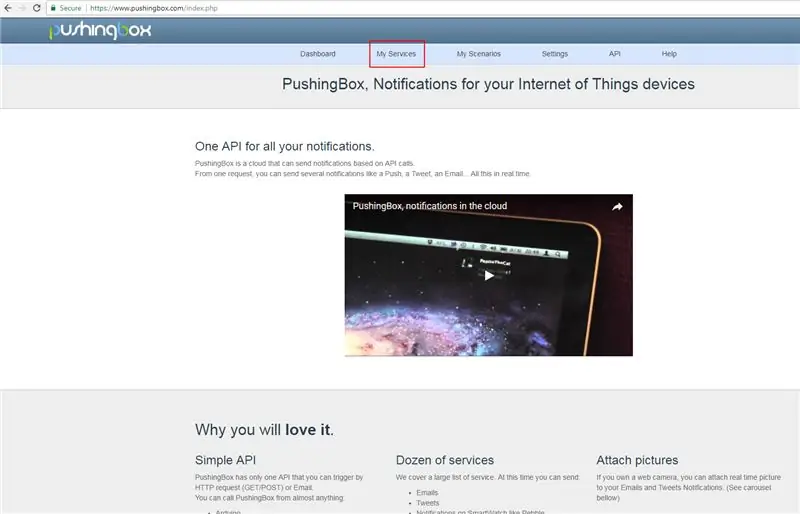
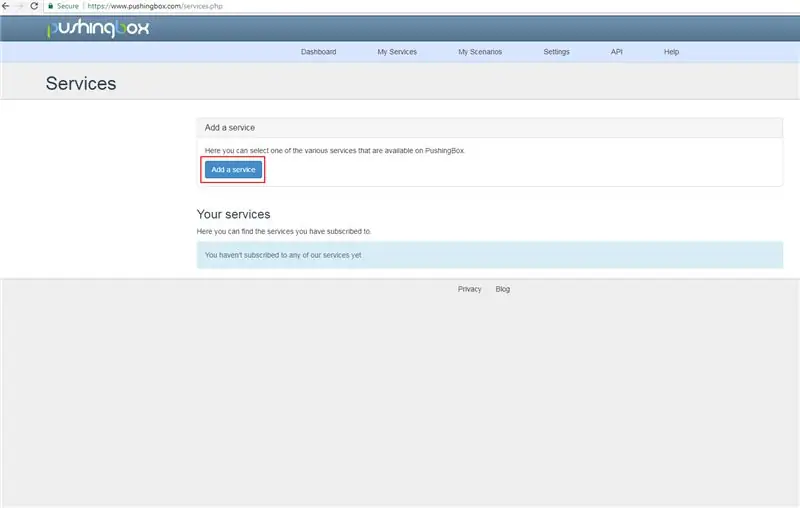
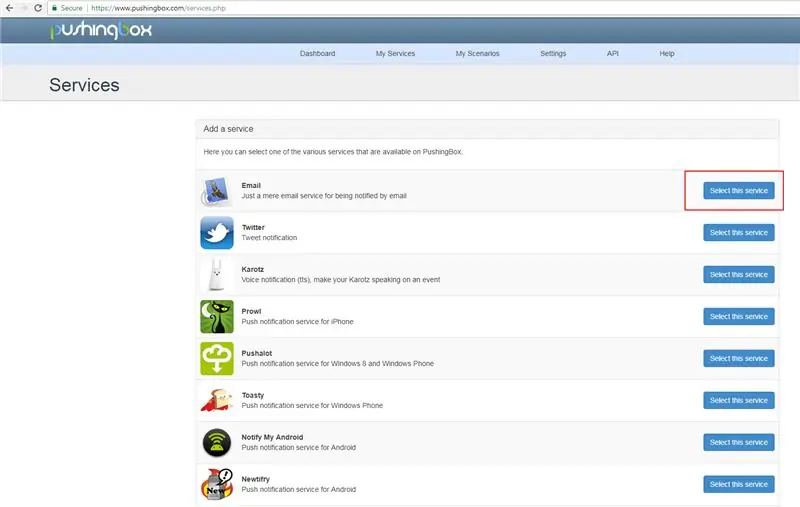
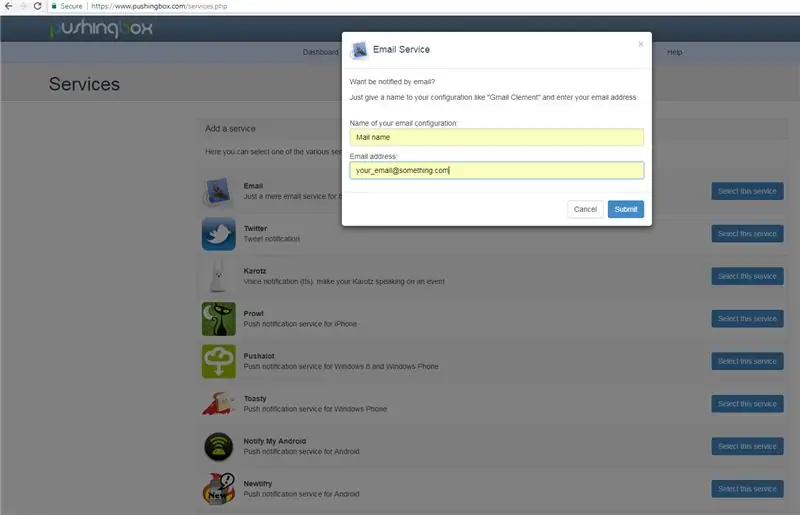
Au cours de ce projet j'ai découvert ce service IOT qui permet de configurer plusieurs notifications.
1 - Rendez-vous sur https://www.pushingbox.com et créez un compte.
2- Allez dans "Mes Services"
3 - "Ajouter un service"
4 - Dans la ligne "Email", appuyez sur "Sélectionner ce service".
5- Configurez l'email qui recevra la notification.
6 - Allez dans "Mes Scénarios"
7 - Appuyez sur "Test".
8 - Si tout va bien, vous devriez recevoir un e-mail dans votre boîte de réception.
Étape 4: Coder
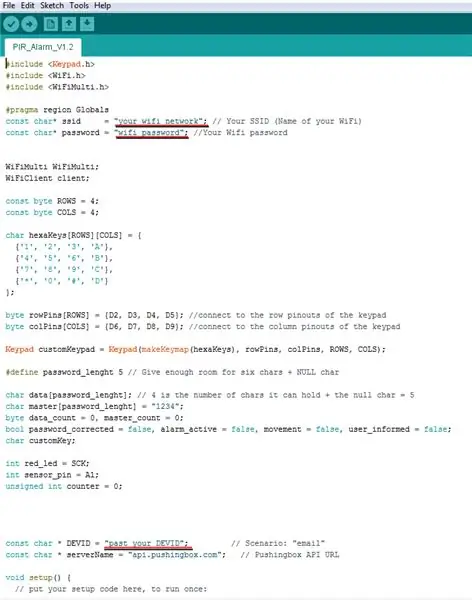
Pour que vous puissiez utiliser mon code, quelques modifications sont nécessaires.
Définissez le nom et le mot de passe de votre réseau WIFI.
Copiez le DEVID de "Mes scénarios" sur Pushingbox et collez-le dans le code.
Téléchargez et ouvrez une fenêtre Serial Monitor pour vérifier si tout fonctionne. Pour activer le système, appuyez simplement sur "1234", mon mot de passe par défaut, et l'alarme sera armée en 8s (cela peut également être modifié dans le code).
Étape 5: Fichiers 3D
Étape 6: Conclusion

Par rapport à mon projet précédent, la mise à niveau du capteur PIR est une grande amélioration. Je ne reçois presque aucune alarme "fausse, positive".
Presque en phase finale, je me souviens, "Pourquoi n'ai-je pas utilisé de RFID ???!!!", ou mieux, le module Bluetooth disponible dans l'ESP32, à la place du clavier. De plus, le code est très basique, avec beaucoup de possibilités d'amélioration, donc je ne pense pas que ce sera mon dernier système d'alarme.
N'hésitez pas à commenter ou à m'envoyer un message si vous avez trouvé des erreurs, ou si vous avez des suggestions/améliorations ou des questions.
J'aime ça. S'abonner. Fais-le.
Conseillé:
Vous avez un courrier : 4 étapes

You've Got Mail : Les services postaux font partie de la vie quotidienne de nos jours. Il y a plusieurs raisons différentes qui pointent vers la nécessité du service postal. Le numéro un sera toujours en raison de sa capacité à connecter les gens. Numéro deux le E-commerce, qui maintenant
Bot d'envoi de courrier à l'aide de Python : 5 étapes
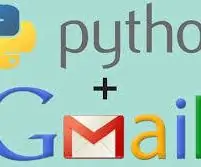
Bot d'envoi de courrier à l'aide de Python : dans ce projet, vous apprendrez à envoyer des courriers à l'aide de python. pourcentage minimum présumé d'atte
Pool Pi Guy - Système d'alarme piloté par l'IA et surveillance de la piscine à l'aide de Raspberry Pi : 12 étapes (avec photos)

Pool Pi Guy - Système d'alarme piloté par l'IA et surveillance de la piscine à l'aide de Raspberry Pi : Avoir une piscine à la maison est amusant, mais implique une grande responsabilité. Ma plus grande inquiétude est de surveiller si quelqu'un se trouve près de la piscine sans surveillance (en particulier les plus jeunes). Mon plus gros ennui est de m'assurer que la conduite d'eau de la piscine ne descende jamais en dessous de l'entrée de la pompe
Comment configurer le courrier électronique sur IPhone : 6 étapes

Comment configurer le courrier électronique sur IPhone : Il s'agit d'un didacticiel simple sur la configuration du courrier électronique professionnel sur votre iPhone ou votre appareil iOS. Le didacticiel a été créé sur un iPhone 8 et iOS 11. Si vous utilisez un appareil plus ancien ou une version logicielle, les détails peuvent être un peu différents. Le but de cette vidéo
Fauteuil roulant contrôlé par vision par ordinateur avec mannequin : 6 étapes (avec photos)

Fauteuil roulant contrôlé par vision par ordinateur avec mannequin : projet de AJ Sapala, Fanyun Peng, Kuldeep Gohel, Ray LC.Instructable par AJ Sapala, Fanyun Peng, Ray LC.Nous avons créé un fauteuil roulant avec des roues contrôlées par une carte Arduino, qui est à son tour contrôlée par un raspberry pi exécutant openCV via Processing
